HTML proceso de encriptación ransomware
HTML es un nuevo tipo de ransomware bien conocido Dharma ransomware. Por lo general, este tipo de un virus cambia la estructura de los archivos definitivos (encriptados) con el fin de hacer que se pague para la restauración (desencripten). En la mayoría de los casos, los piratas informáticos utilizan campañas de spam con el fin de propagar el virus, pero hay otras maneras también (inyección directa, paquetización, sitios web maliciosos y etc). El cifrado en sí se divide en dos procesos: buscando para los archivos correspondientes y encriptación por su cuenta. Cuando está hecho, sus archivos están ilegibles, como las extensiones de ellos han sido cambiados para .[Backdatacompany@aol.com].HTML. No trate de quitar el cifrado del HTML Ransomware por el cambio del nombre de archivo, que puede dañar de forma permanente! Como se ha mencionado ya, los hackers necesitan su dinero, es por eso que es tan incómodo restaurar estos archivos y por eso los piratas informáticos dejan notas especiales. La nota especial de rescate del HTML ransomware se llama RETURN FILES.txt y contiene la siguiente información:
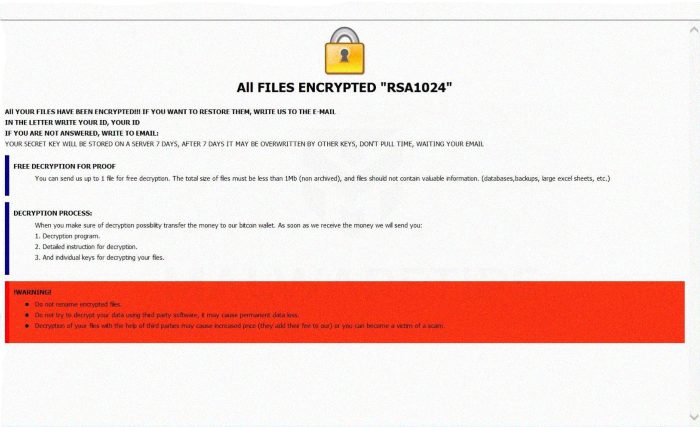
All FILES ENCRYPTED “RSA1024”
All YOUR FILES HAVE BEEN ENCRYPTED!!! IF YOU WANT TO RESTORE THEM, WRITE US TO THE E-MAIL backdatacompany@aol.com
IN THE LETTER WRITE YOUR ID, YOUR ID
IF YOU ARE NOT ANSWERED, WRITE TO EMAIL: backdatacompany@cock.li
YOUR SECRET KEY WILL BE STORED ON A SERVER 7 DAYS, AFTER 7 DAYS IT MAY BE OVERWRITTEN BY OTHER KEYS, DON’T PULL TIME, WAITING YOUR EMAIL
FREE DECRYPTION FOR PROOF
You can send us up to 1 file for free decryption. The total size of files must be less than 1Mb (non archived), and files should not contain valuable information. (databases,backups, large excel sheets, etc.)
DECRYPTION PROCESS:
When you make sure of decryption possibility transfer the money to our bitcoin wallet. As soon as we receive the money we will send you:
1. Decryption program.
2. Detailed instruction for decryption.
3. And individual keys for decrypting your files.
!WARNING!
Do not rename encrypted files.
Do not try to decrypt your data using third party software, it may cause permanent data loss.
Decryption of your files with the help of third parties may cause increased price (they add their fee to our) or you can become a victim of a scam.
Le recomendamos evitar cualquier contacto con los intrusos. La situación puede llegar a ser incluso peor, Si lo haces, ya que es fácil para ellos estafarle. Ellos pueden obtener su dinero y salir sin un mensaje o simplemente pueden eliminar su sistema en absoluto. Usted no tiene ninguna garantía de que se cumplan sus promesas, por otra parte el precio del descifrado es demasiado alto. Es por eso que hemos preparado la nueva guía sobre la forma de eliminar el HTML ransomware y desencriptar .[Backdatacompany@aol.com].los archivos HTML.
Guía del Artículo
- Cómo eliminar el HTML Ransomware de la computadora
- Cómo quitar la encriptación del HTML Ransomware de sus archivos
- Recuperación de Datos
- Herramientas automáticas de desencriptación
- Versiones Anteriores de Windows
¿Como remover HTML Ransomware de la computadora?
Es muy recomendable utilice un potente programa anti-malware que tiene esta amenaza en su base de datos. Eso mitigará los riesgos de una instalación incorrecta, y eliminará wl HTML de la computadora con todos sus sobras y el registro de los archivos.
Solución para Windows usuarios: nuestra elección es Norton 360 . Norton 360 escanea su computadora y detecta varias amenazas como HTML, luego elimina todos los archivos maliciosos relacionados, carpetas y claves del registro.
Si usted es usuario de Mac, le recomendamos que utilice Combo Cleaner.
¿Cómo descifrar .[Backdatacompany@aol.com].HTML archivos?
Una vez que haya eliminado el virus, probablemente está pensando cómo descifrar el .HTML archivos. Vamos a echar un vistazo a las posibles formas de descifrar a sus datos.
Recuperar los datos con Recuperación de Datos

- Descargar e instalar Recuperación de Datos
- Seleccionar las unidades y carpetas con sus archivos, a continuación, haga clic Escanear.
- Elija todos los archivos en una carpeta, a continuación, pulse el Restaurar botón.
- Gestionar la ubicación de exportación.
La descarga es una versión de prueba para la recuperación de archivos. Para desbloquear todas las características y herramientas, se requiere que compre ($49.99-299). Al hacer clic en el botón que está de acuerdo con EULA y Política de Privacidad. La descarga se iniciará automáticamente.
Restaurar los datos con las herramientas automáticas de descifrado
Desafortunadamente, debido a la novedad del HTML ransomware, no hay descifradores automáticos disponibles para este cifrador todavía. Todavía, no hay necesidad de invertir en el esquema malicioso mediante el pago de un rescate. Usted es capaz de recuperar los archivos manualmente.
Usted puede tratar de utilizar uno de estos métodos con el fin de restaurar los datos cifrados manualmente.
Restaurar los datos con el Windows en las versiones anteriores Esta característica está funcionando en el Windows Vista (no la versión Home), Windows 7 y versiones posteriores. Windows guarda copias de los archivos y carpetas que se pueden utilizar para restaurar los datos en su ordenador. Con el fin de restaurar los datos de copia de seguridad del Windows, tome las siguientes medidas:
- Abre Mi Computadora y haga la búsqueda de las carpetas que desea restaurar;
- Haga clic derecho en la carpeta y seleccione Restaurar versiones anteriores opción;
- La opción le mostrará la lista de todos los ejemplares anteriores de la carpeta;
- Seleccione la fecha y la opción que necesita restaurar: Abre, Copiar y Restaurar.
Restaurar el sistema con la Restauración del Sistema Siempre se puede tratar de utilizar el Sistema de Restauración con el fin de restaurar el sistema a su estado antes de la infiltración. Todas las versiones del Windows incluyen esta opción.
- Tipo restaurar en el Herramienta de búsqueda;
- Haga clic en el resultado;
- Escoge punto de restauración antes de la infiltración;
- Sigue las instrucciones en la pantalla.
Este tutorial ha sido útil?[Total: 0 Promedio: 0]
Esta característica está funcionando en el Windows Vista (no la versión Home), Windows 7 y versiones posteriores. Windows guarda copias de los archivos y carpetas que se pueden utilizar para restaurar los datos en su ordenador. Con el fin de restaurar los datos de copia de seguridad del Windows, tome las siguientes medidas:
- Abre Mi Computadora y haga la búsqueda de las carpetas que desea restaurar;
- Haga clic derecho en la carpeta y seleccione Restaurar versiones anteriores opción;
- La opción le mostrará la lista de todos los ejemplares anteriores de la carpeta;
- Seleccione la fecha y la opción que necesita restaurar: Abre, Copiar y Restaurar.
Siempre se puede tratar de utilizar el Sistema de Restauración con el fin de restaurar el sistema a su estado antes de la infiltración. Todas las versiones del Windows incluyen esta opción.
- Tipo restaurar en el Herramienta de búsqueda;
- Haga clic en el resultado;
- Escoge punto de restauración antes de la infiltración;
- Sigue las instrucciones en la pantalla.


